Экранный пользовательский интерфейс, Работа с многофункциональ- ным кодером, Табуляция – Инструкция по эксплуатации Yamaha m7cl
Страница 26: Кнопки
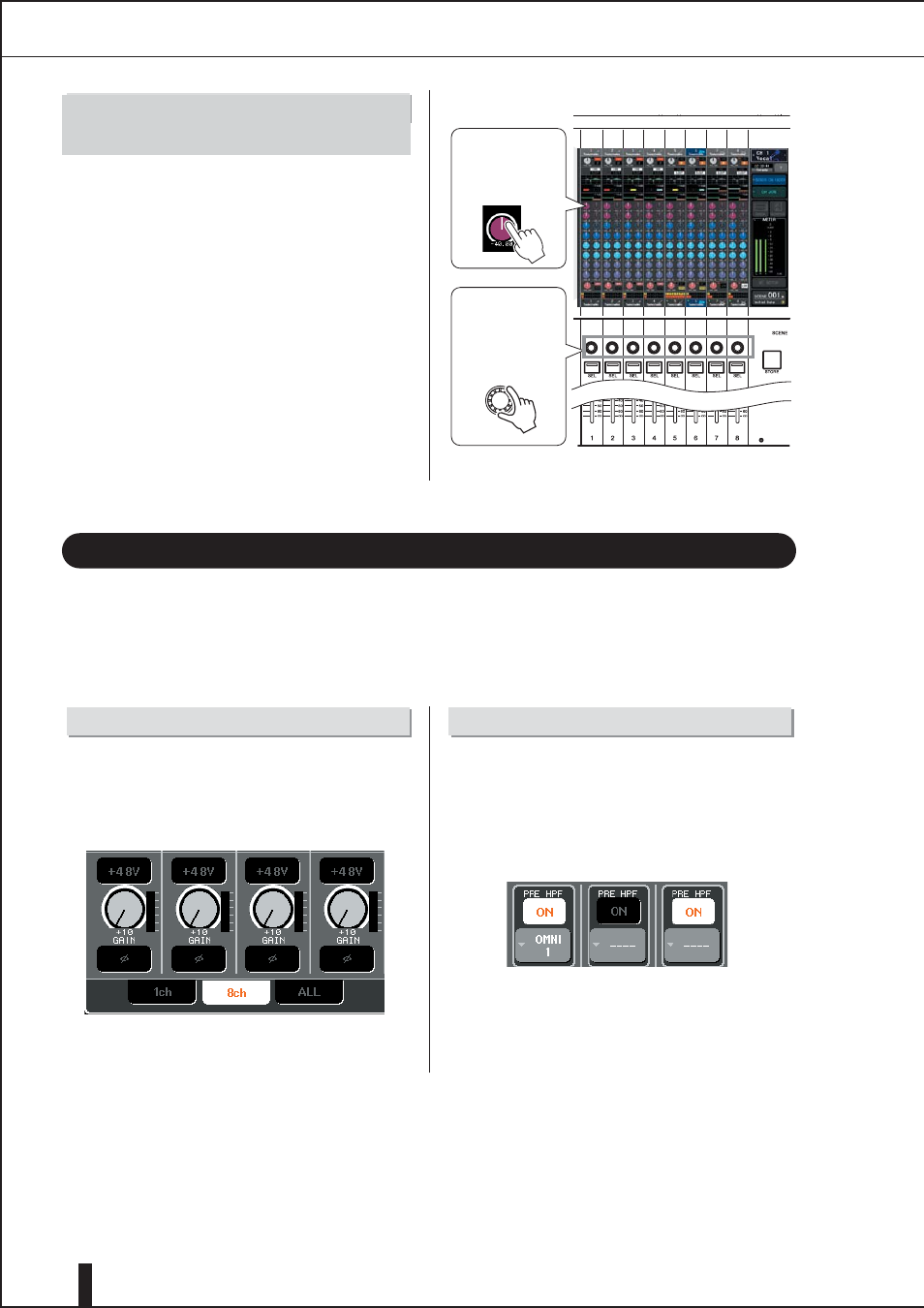
26
M7CL Руководство Пользователя
Press the touch
screen to select
the knob you
want to operate.
Using the multi-
function encod-
ers to control
parameters.
Основные операции на главной панели / сенсорном экране Экранный пользовательский интерфейс
Работа с многофункциональ-
ным кодером
Многофункциональные кодеры 1–8 используются
для работы с регуляторами, выбранными на сенсор-
ном экране (→ стр. 27).
При нажатии на регулятор происходит его выбор
для управления многофункциональным кодером,
вокруг него появится жирная линия. (Обычно регу-
лятор этого типа расположен сразу над многофунк-
циональным кодером, что позволяет регулировать
до восьми параметров одновременно.) Пока регу-
лятор выбран, поворачивая многофункциональный
кодер можно изменить значение соответствующего
параметра.
На экране SCENE LIST Вы можете выделить
несколько сцен, нажав и повернув многофункцио-
нальный кодер.
На сенсорном
экране нажмите
на регулятор,
которым Вы хотите
оперировать.
Используйте
многофункцио-
нальный кодер
для управления
параметрами.
Экранный пользовательский интерфейс
Такие действия как, например, микширование и настройка звука для каждого канала выполняются,
используя фейдеры, кнопки и кодеры на главной панели. Однако, чтобы более детально настроить
параметры, необходимо обратиться к соответствующей функции и отредактировать значения пара-
метров на сенсорном экране. Ниже поясняются различные компоненты пользовательского интер-
фейса, размещенные на сенсорном экране, и способы их использования.
Табуляция
Некоторые экраны, как показано на рисунке ниже,
состоят из нескольких страниц. На таких экранах имена
страниц показаны в заголовке окна и на табуляциях сни-
зу. Область, содержащая название страницы, называется
«табуляция». Табуляция используются для переключения
между страницами в пределах данного экрана.
Кнопки
Кнопки на дисплее используются для специфичных
функций, таких как, включения/выключения или выбора
одной из альтернатив. Кнопки вкл/выкл показаны в цвете.
Если кнопка белая, желтая или зеленная, то она включена.
Если кнопка голубая или черная – отключена. Если Вы
нажимаете кнопку с символом
L, то откроется отдельное
окно, в котором можно сделать детальные настройки
параметра.